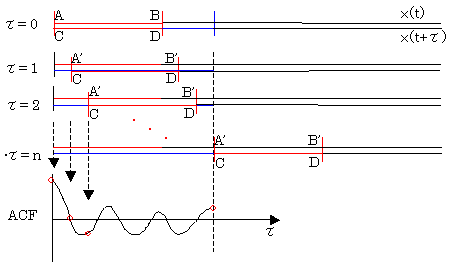|
RAマニュアル補足説明
1.入力装置の選択、入力ボリューム、ピークレベルモニタ2.FFTアナライザの窓関数
3.ボリュームコントロールについて
4.テスト信号CDの紹介
5.時間分解能、周波数分解能について
6.相関関数について
入力装置の選択、入力ボリューム
入力装置(Input Device)の選択は、Windowsのボリュームコントロール(録音制御)の入力デバイスの選択、音量調整と連動しています。そのため、ここを調節すれば、ボリュームコントロールは触らなくてもいいことになります。
【例】パソコンにマイク入力端子があり、そこから音響信号を入力するときは「マイク」を選択します。パソコンにラインインの入力端子があり、マイクをDATにつなぎ、そこからラインインの入力端子から、音響信号を入力するとき「ラインイン」を指定します。たとえば、シグナルジェネレータやランニングACFのWAVEファイルを再生するときは、WAVEやミキサーといった表示を選びます。(表示名はパソコンメーカーやサウンドドライバーにより異なります)
ただ、出力デバイスの選択やボリュームはこちらでは設定できません。なぜなら入力はどれかひとつを選ぶだけですが、出力は個々にボリューム調節やミュートが必要だからです。これらは直接Windowsのボリュームコントロール(再生制御)で設定する必要があります。
【注意】再生制御ではWAVE以外のデバイスをミュートしてください。そうしないと、マイクやラインからの入力信号がそのまま出力されてハウリングを起こします。
ピークレベルモニタ(入力、出力)
ピークレベルモニタ(入力)は、入力信号をA/D変換した後のデジタルレベルを監視します。デジタル信号の最大値(32768)を0dBとしてメーターに表示します。「入力」と表示されたチェックボックスをチェックしてこの機能を選択すると、入力ミキサーの出力から入力信号のレベルを計算し、そのピークレベルを監視できます。このレベルが0dBに達していては、信号が歪んでいることになります。歪ませないためには-5dBくらいにセットすればいいはずですが、実際にはアナログサウンド回路の性能次第なので一概にはわかりません。試験信号とオシロスコープの組み合わせで調べてみる必要があります(詳しい調査方法はこちらをご覧下さい)。一度調べておけば、このピークレベルメーターを見て、その範囲で使用していれば歪む心配はありません。
ピークレベルモニタ(出力)は、再生用ミキサーの出力のデジタル値をピークレベル表示します。この値はボリュームコントロール(再生)の音量を調整しても変わりません。その前段のD/Aコンバータに入る信号だからです。この出力レベルはシグナルジェネレータの「デジタル出力」ボリュームでのみ調整できます。詳しい調整方法はこちらをご覧下さい。シグナルジェネレータによって作られる信号は、D/Aコンバータからコンバータ内蔵アナログアンプを経て、出力ボリューム、増幅アンプを経て、ラインアウトやヘッドフォン出力などから出力されます。
FFTアナライザの窓関数について
処理する信号は、その波形を切り出す区間により周波数応答が異なってくることがある。
特に、切り出した区間の両端の近傍で急激に変化する部分があると、
それが周波数応答に大きな影響を及ぼす恐れがある。したがって、
波形を切り出す区間の選び方によって生じる周波数応答の変動はできるだけ小さいことが望まれる。
窓関数は、波形を切り出すことによって本来含まれていない高調波成分が発生することをできるだけ
防ぐためのものである。窓関数の種類により減衰の形が異なるので、目的に合った窓関数を選択し処理を行う。
下の図はパソコン内部のサウンド機能構成をあらわします。、シグナルジェネレータで信号を発生させて、入力装置をWAVEとしてリアルタイムアナライザに取り込む場合、信号はD/Aコンバータでアナログ変換されてからミキサーに入力し、そのミキサーの出力がオシロスコープに入るので、純粋にコンピューター内部での処理ということになります。
<パソコン内部の機能構成図>
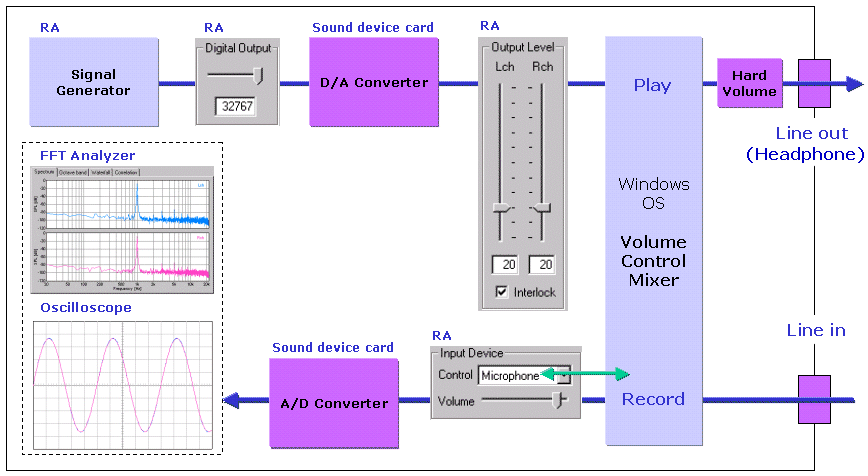
入力装置の入力バーのボリュームはWindowsのボリュームコントロール(録音)をリモートでコントロールしており連動しています。これを「ソフトボリューム」といいます。
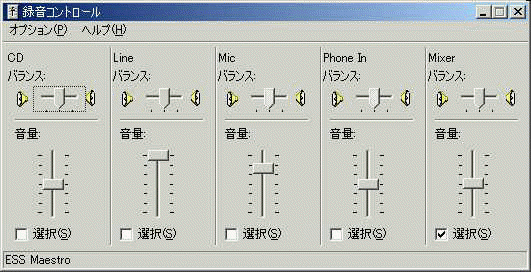
ボリュームコントロール(再生)では、信号を出力させるデバイスを指定します。WAVEを指定しておくことによって、SGの出す信号の音をモニターできます。WAVE以外はミュートします。
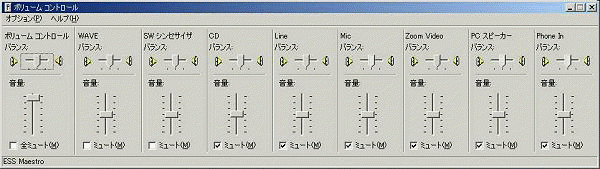
パソコン本体についている手で回す方式の機械式サウンドボリュームは「ハードボリューム」と呼びます。DELL
INSPIRON7500の場合は下図の(3)をサウンドボリュームダイアルと呼びます。

SGを使用しなくても、ピンクノイズや正弦波などの試験信号が集録されたCDをCDプレーヤーで再生すれば同様のテストができます。歪みのない、フラットな特性の信号を再生できるため、テスト信号としては理想的です。このようなCDを作るのは機材や技術がいるため、たとえDSSF3を持っていたとしてもひとつは購入されることをお薦めします。騒音計と並んで最も有用な音響測定機材です。測定システムの初期測定や調整、カーステレオやホームオーディオなど、音楽CDを使用できる環境では必須です。
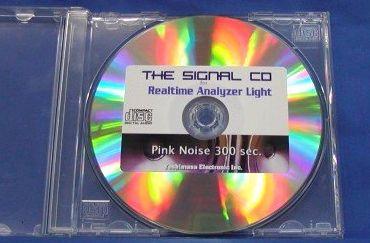
FFTアナライザでは、入力したwaveデータをFFTサイズ毎に取り出し、FFT処理を行った結果を表示しています。 その場合、表示間隔はサンプリングレートをFFTサイズで割ったものとなり、それが時間分解能となります。周波数分解能はその逆数です。
時間分解能[s] = FFTサイズ / サンプリングレート
周波数分解能[Hz] = 1 / 時間分解能 = サンプリングレート /
FFTサイズ
この関係から、時間分解能を良くすれば周波数分解能が悪くなり、
周波数分解能を良くすれば時間分解能が悪くなってしまいます。
そこでRAでは、FFT処理をFFTサイズ毎に行うのではなく、より短い間隔でデータをずらしながら行うことにより、
周波数分解能を落とさずに見かけ上の時間分解能を上げることができるようになっています。
FFTアナライザの時間分解能の設定を2xにするとFFTサイズの1/2の間隔で、4xにすると1/4の間隔で
FFT処理(表示)を行いますので、それぞれ時間分解能を上げることができます。
ただし、時間分解能を上げるとそれに伴い単位時間内のFFT処理および表示処理の回数も比例して増えますので、
CPUにより多くの負荷がかかります。WindowsのタスクマネージャでCPU使用率を見ながら、
あまり高くならない範囲で設定してください。
※RA Version 5.0.3.4以降では、時間分解能の設定がさらに8xまで可能になりました。
相互相関関数(Cross-correlation function)は、2つの時系列信号x(t)とy(t)がどれだけ似ているか(類似度)を調べるために使われるものです。一般に、信号の時間遅れτの関数として、時間とともに変化する類似度を表します。特に、時間τだけ遅れた信号と元の信号との相関を表すものは自己相関関数(Auto-correlation function: ACF)と呼ばれ、信号がその変動の中に隠れた周期変動成分を持っている場合、τがその周期と一致しているところで相関が高くなるという信号解析上有効な性質を持っています。ACFは次の式で定義されます。x(t)は入力信号、τは遅れ時間、2Tは積分時間を表します。RAで測定されるランニングACFは、信号を取り込む時間を少しずつずらしながら、時々刻々のACFを計算するものです。
![]()
SAでは、ACFを計算する際に2つのパラメータ(積分区間、最大遅れ時間)を設定できます。下の図において、赤で示された範囲を積分区間、青で示された範囲を最大遅れ時間とします。積分区間として設定した区間分の信号を積分した値がACFの各サンプル(τ)における値になります。積分時間より最大遅れ時間が長い場合は、積分区間分の積分値(A'-B'とC-Dの積分値)を最大遅れ時間まで計算していきます。積分時間より最大遅れ時間が短い場合も同様に、最大遅れ時間まで計算します。つまり、ここで設定する最大遅れ時間は、ACFを計算する範囲を表すものです。
相関関数の概念図 (赤の範囲が積分時間、青の範囲が最大遅れ時間)